匿名投稿の作成
匿名アトリビューションがついに登場した!
匿名形式でユーザーから情報を収集したい状況はたくさんあります。パフォーマンスに関するフィードバックの収集、ジョブレビュー、学生が普段は質問しないような質問を提出できる安全なスペースの作成などです。
今ならそれが可能です!
ゲストとして投稿する
投稿が匿名で行われるようにするには、自分のアカウントからログアウトするか、シークレットウィンドウを開いてパッドレットを表示します。パドレットが読み込まれると、画面に「ゲストとして投稿」していることを示すバーがポップアップ表示されます。
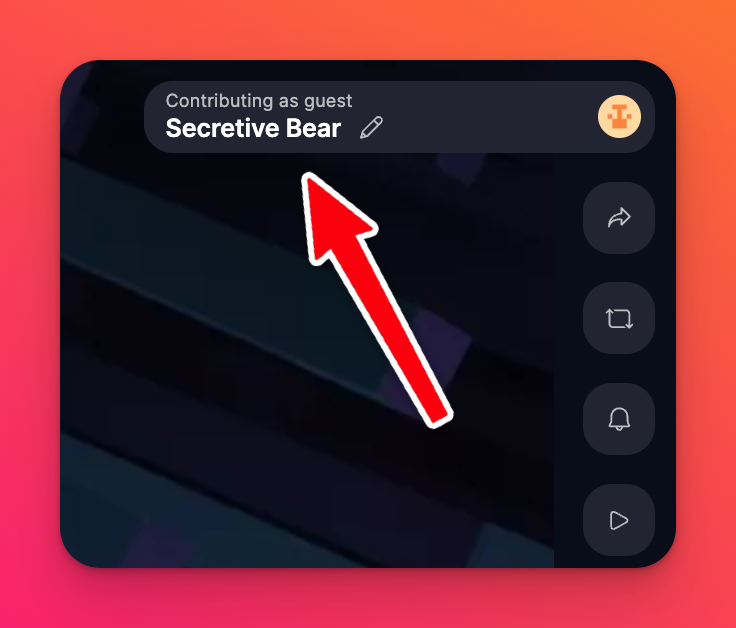
パッドレットに追加されたもの(投稿、コメント、リアクション)はすべてこのエイリアスに帰属します。
エイリアスの変更
投稿に関連するエイリアスを変更するには、画面右上のアバターをクリックします。名前の変更]をクリックし、希望のニックネームを入力します。
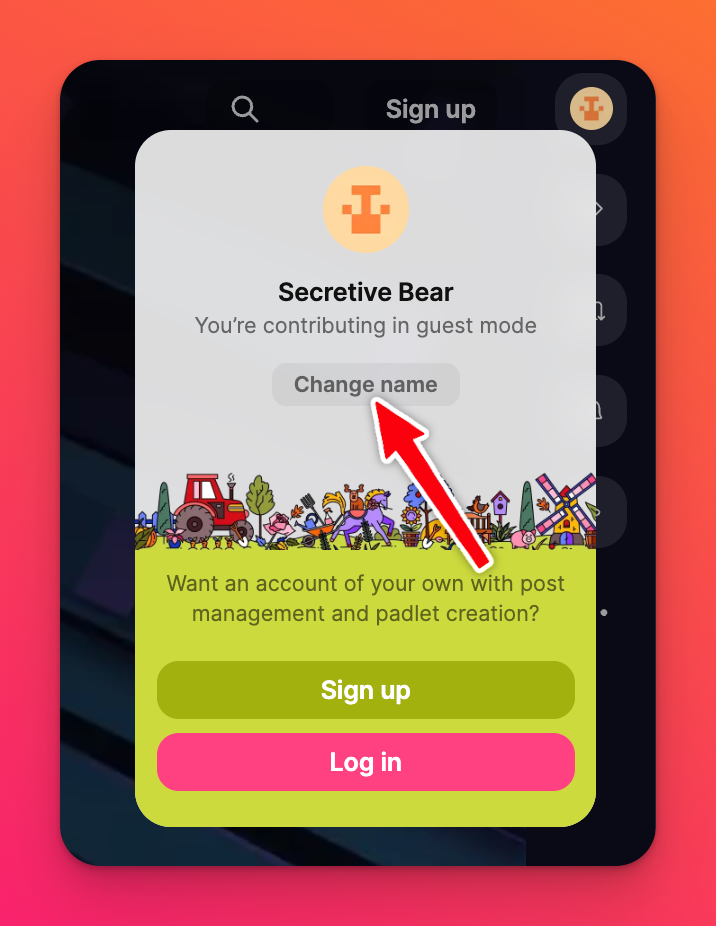
匿名にしたくない場合は、[サインアップ]または[ログイン]をクリックして、アカウントと投稿を関連付けることができます。
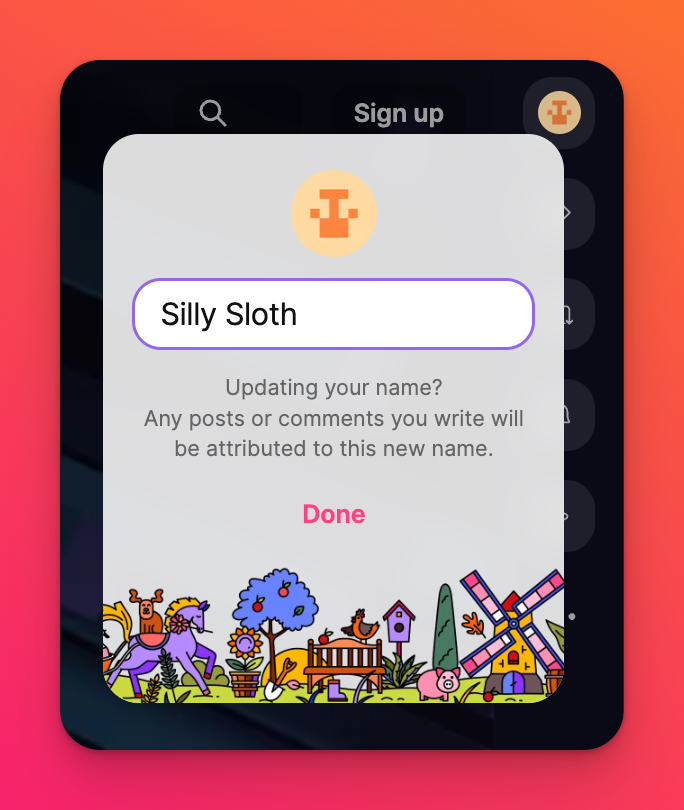
入力が終わったら、完了をクリックします!
新しい投稿はすべて新しい名前に帰属します。以前の名前で)作成された既存の投稿はそのまま残ります。
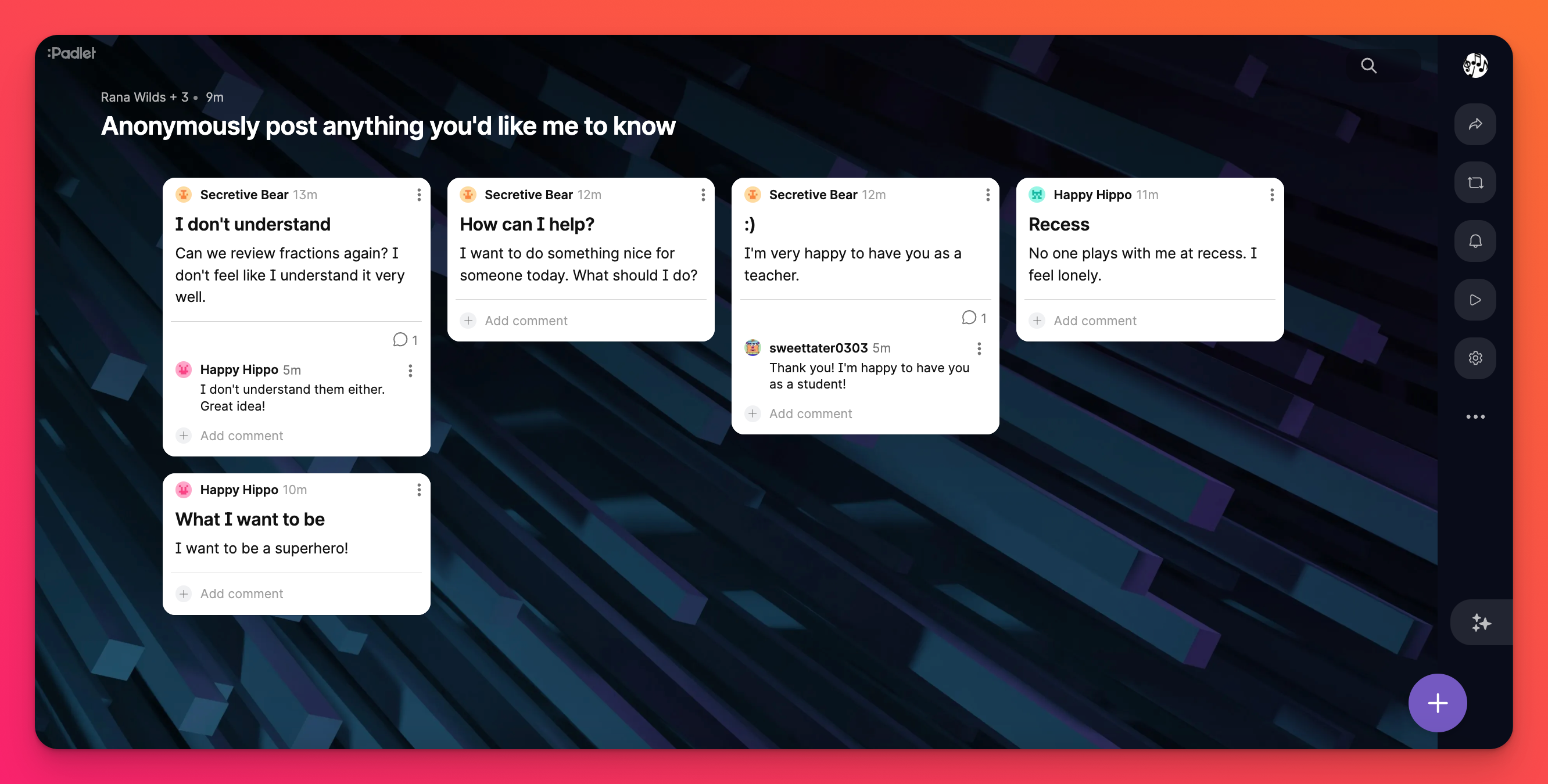
匿名投稿をオフにする
匿名で投稿されることを避けたい場合、パッドレットのプライバシー設定を変更することができます。
パドレットの右上隅にある共有 矢印をクリック > 「リンクプライバシー」の隣にあるドロップダウンメニューをクリックし、以下を選択します(プランの種類に基づく):
- 個人アカウント(ネオン/ゴールド/プラチナ):シークレット - ログイン
- チームゴールド チームのみ
- クラスルーム 教室のみ
- 学校向けPadlet 学校のみ
よくある質問
なぜ自分のエイリアスを追加できないのですか?できません。
あなたが選択しようとしている名前は、すでにパッドレットで使用されている可能性があります。まだ誰も選んでいない別の名前を考えてください。場合によっては、同じ名前を選ぶこともできますが、2人のユーザーを区別するために、あなた独自のアバターが与えられます。匿名のままでも、緑のアバターの「Happy Hippo」とピンクのアバターの「Happy Hippo」は同じユーザーではないことがわかります。
自分の投稿を削除したいのですが、そのオプションがありません。なぜですか?
一度ブラウザのタブを閉じた後、再度リンクを開くと、コンピュータはあなたを投稿者として認識しなくなります。つまり、削除や編集はできません。削除や編集を依頼するには、投稿主に連絡を取る必要があります --あるいは-- 匿名であることが前提なので、別の別名で新しい投稿を作成してください!
ユーザーに匿名で投稿してほしくありません。どうすれば匿名投稿をオフにできますか?
匿名投稿をオフにするには、パドレットの「リンクプライバシー」をプランタイプに応じて以下の設定に変更してください:
個人アカウント (ネオン/ゴールド/プラチナ):シークレット - ログイン
チームゴールド:チームのみ
教室:クラスルームのみ
学校用パドレット:学校のみ
個人アカウント (ネオン/ゴールド/プラチナ):シークレット - ログイン
チームゴールド:チームのみ
教室:クラスルームのみ
学校用パドレット:学校のみ

